Neste artigo, vamos explorar o mundo das macros no Excel, uma ferramenta poderosa que pode facilitar e agilizar muitas tarefas do seu dia a dia. Se você é novo nesse assunto, não se preocupe! Vamos explicar tudo de forma simples e clara, para que você possa entender como as macros funcionam e como você pode usá-las para melhorar sua produtividade.
Principais Conclusões
- Macros são sequências de comandos que ajudam a automatizar tarefas no Excel.
- Usar macros pode economizar tempo e reduzir erros em tarefas repetitivas.
- Gravar uma macro é fácil e não requer conhecimentos avançados.
- O Visual Basic for Applications (VBA) é a linguagem usada para editar macros.
- É importante ter cuidado com a segurança ao usar macros, pois elas podem conter riscos.
Introdução às Macros no Excel
O Que São Macros?
As macros são sequências de comandos que automatizam tarefas no Excel. Elas nos ajudam a realizar ações repetitivas de forma mais rápida e eficiente. Compreender a sintaxe do Visual Basic (VBA) é essencial para criar e editar macros.
Benefícios do Uso de Macros
Utilizar macros traz diversas vantagens, como:
- Economia de tempo em tarefas repetitivas.
- Redução de erros manuais.
- Aumento da produtividade.
Exemplos de Uso de Macros
As macros podem ser aplicadas em várias situações, como:
- Formatação de relatórios.
- Cálculos complexos.
- Geração de gráficos automaticamente.
As macros são uma ferramenta poderosa que pode transformar a maneira como trabalhamos com dados no Excel. Ao aprender a usá-las, podemos otimizar nosso tempo e melhorar a precisão das nossas tarefas.
Como Criar Sua Primeira Macro
Passo a Passo para Criar Macros
Para começarmos a criar nossa primeira macro, precisamos seguir alguns passos simples. Aqui está um guia que podemos seguir:
- Abrir o Excel e acessar a guia “Desenvolvedor”. Se essa guia não estiver visível, podemos ativá-la nas opções do Excel.
- Clicar em “Gravar Macro”. Isso nos permitirá gravar as ações que realizamos no Excel.
- Realizar as ações que desejamos automatizar. O Excel irá gravar tudo que fizermos.
- Parar a gravação quando terminarmos. Assim, nossa macro estará pronta para ser utilizada.
Ferramentas Necessárias
Para criar macros, precisamos de algumas ferramentas básicas:
- Excel: A plataforma onde vamos trabalhar.
- Guia Desenvolvedor: Onde encontramos as opções para gravar e gerenciar nossas macros.
- VBA: O código que o Excel utiliza para executar as macros.
Dicas para Iniciantes
Aqui estão algumas dicas que podem nos ajudar a ter sucesso na criação de macros:
- Começar com tarefas simples e ir aumentando a complexidade aos poucos.
- Testar a macro várias vezes para garantir que funciona como esperado.
- Documentar o que cada macro faz, para facilitar o uso no futuro.
Criar macros é uma maneira eficaz de automatizar tarefas repetitivas e economizar tempo. Essa macro, nada mais é do que um código em VBA que o próprio Excel vai escrevendo à medida em que você vai executando suas ações. Assim, podemos fazer o que faria manualmente, mas de forma mais rápida e eficiente.
Gravando Macros no Excel
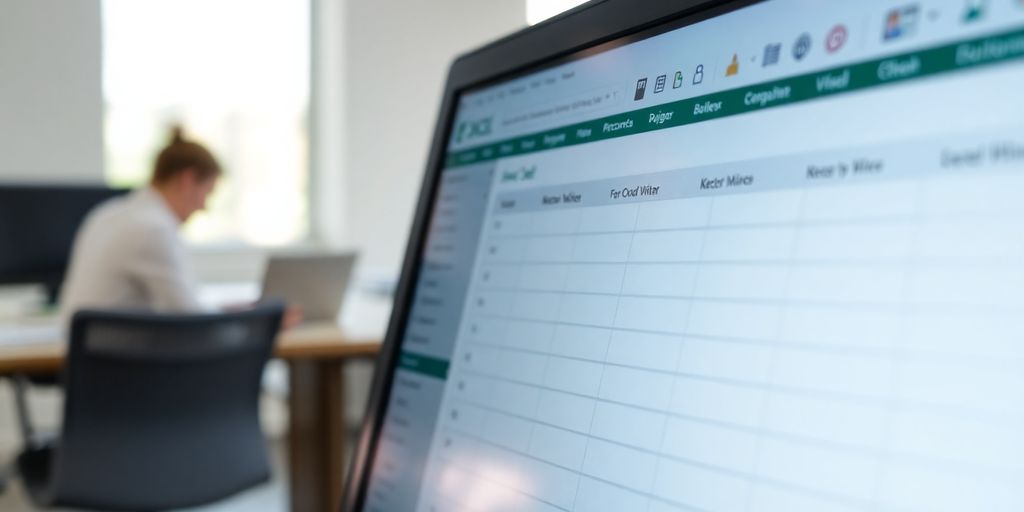
Como Usar o Gravador de Macros
Para começarmos a gravar nossas macros, devemos acessar a aba de desenvolvedor no Excel. Uma vez lá, encontramos a opção “Gravar Macro”. Ao clicar, podemos dar um nome à nossa macro e escolher onde ela será armazenada. É importante lembrar que, ao gravar, todas as ações que realizamos serão registradas.
Erros Comuns ao Gravar Macros
Durante a gravação, é fácil cometer alguns erros. Aqui estão alguns dos mais frequentes:
- Não selecionar a célula correta.
- Esquecer de parar a gravação.
- Realizar ações desnecessárias que podem complicar a macro.
Melhores Práticas na Gravação
Para garantir que nossas macros sejam eficientes, devemos seguir algumas melhores práticas:
- Planejar as ações que queremos gravar.
- Manter a gravação simples e direta.
- Testar a macro após a gravação para verificar se funciona como esperado.
Ao gravar macros para armazenar dados no Excel, conseguimos automatizar tarefas repetitivas, como cálculos e formatação, de forma eficiente.
Com essas dicas, estaremos prontos para gravar nossas macros e facilitar nosso trabalho no Excel!
Editando Macros no VBA
Introdução ao VBA
No mundo do Excel, o VBA (Visual Basic for Applications) é uma ferramenta poderosa que nos permite personalizar e aprimorar nossas macros. Com o VBA, podemos transformar tarefas simples em processos automatizados e eficientes.
Como Acessar o Editor VBA
Para começar a editar nossas macros, precisamos acessar o Editor VBA. Aqui estão os passos que devemos seguir:
- Abra o Excel e vá até a guia “Desenvolvedor”.
- Clique em “Editor do Visual Basic”.
- No editor, localize a macro que desejamos modificar.
Modificando Código de Macros
Uma vez que estamos no Editor VBA, podemos fazer alterações no código das nossas macros. Aqui estão algumas dicas para facilitar esse processo:
- Leia o código com atenção para entender sua lógica.
- Faça pequenas alterações e teste frequentemente para evitar erros.
- Utilize comentários no código para lembrar o que cada parte faz.
Editar macros pode parecer desafiador no início, mas com prática, nos tornamos mais confiantes e habilidosos.
Além disso, ao editar macros, podemos criar soluções como a criação de uma macro VBA no Excel que gera um convite de reunião no Outlook. Isso demonstra como o VBA pode ser utilizado para integrar diferentes aplicativos e otimizar nosso trabalho.
Automatizando Tarefas Comuns
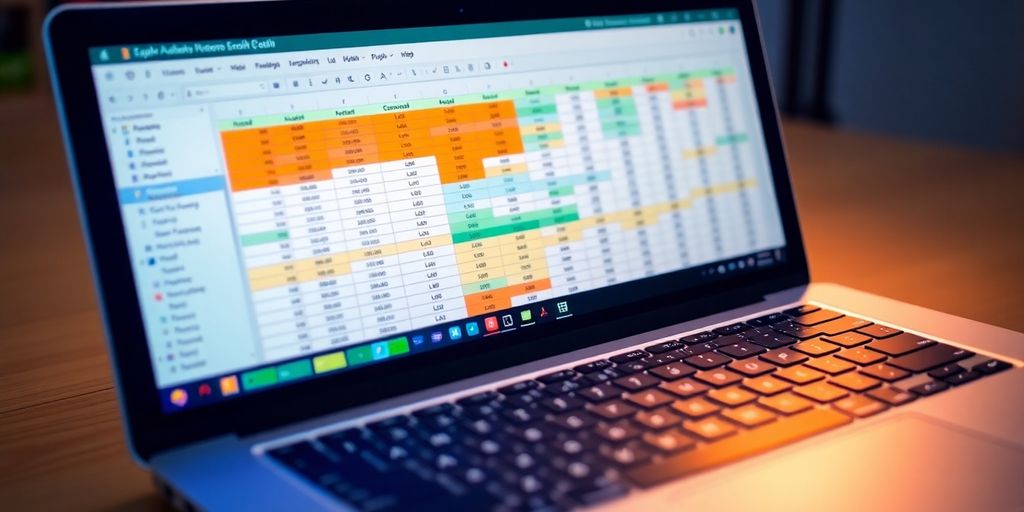
Automação de Tarefas Repetitivas
Neste guia, nós vamos aprender a automatizar tarefas que fazemos com frequência. A automação pode nos ajudar a ganhar tempo e a ser mais eficientes. Aqui estão algumas tarefas que podemos automatizar:
- Envio de e-mails
- Geração de relatórios
- Atualização de planilhas
Exemplos de Automação no Dia a Dia
A automação pode ser aplicada em várias áreas do nosso dia a dia. Por exemplo:
- Comunicação: Usar macros para enviar e-mails automaticamente.
- Redes sociais: Programar postagens para serem publicadas em horários específicos.
- Agendamentos: Criar lembretes automáticos para reuniões.
Como Economizar Tempo com Macros
Utilizando macros, nós podemos economizar muito tempo. Ao invés de fazer tarefas manualmente, podemos criar um código que faz isso por nós. Com a automação, nós conseguimos focar em atividades mais importantes e produtivas.
A automação é uma ferramenta poderosa que nos ajuda a maximizar nossa eficiência e a reduzir erros.
| Tarefa | Tempo Sem Automação | Tempo Com Automação |
|---|---|---|
| Envio de e-mails | 30 minutos | 5 minutos |
| Geração de relatórios | 1 hora | 10 minutos |
| Atualização de planilhas | 45 minutos | 5 minutos |
Com a automação, nós podemos transformar nosso trabalho e alcançar resultados melhores!
Segurança e Macros no Excel
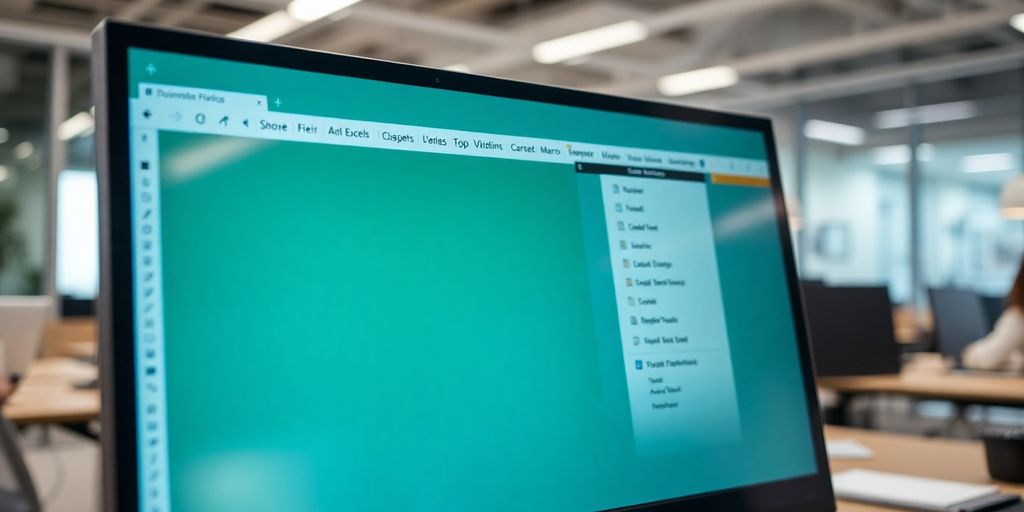
Riscos de Segurança das Macros
As macros podem ser muito úteis, mas também apresentam riscos. Elas podem conter códigos maliciosos que podem danificar nossos arquivos ou roubar informações. Por isso, é importante estarmos atentos ao usar macros de fontes desconhecidas. Macros da internet são bloqueadas por padrão no Office, o que ajuda a proteger nossos dados.
Como Proteger Suas Macros
Para garantir a segurança de nossas macros, podemos seguir algumas dicas:
- Sempre verifique a origem das macros antes de usá-las.
- Utilize senhas para proteger suas macros mais sensíveis.
- Mantenha o software do Excel atualizado para evitar vulnerabilidades.
Configurações de Segurança no Excel
O Excel oferece várias configurações de segurança que podemos ajustar:
- Ativar a proteção contra macros de fontes não confiáveis.
- Ajustar as configurações de segurança para permitir apenas macros assinadas.
- Desativar a execução automática de macros ao abrir arquivos.
Proteger nossas macros é essencial para manter a integridade de nossos dados e evitar problemas futuros.
Depuração de Macros
Identificando Erros em Macros
Na hora de trabalhar com macros, é comum encontrarmos erros. Para identificar esses problemas, devemos seguir alguns passos:
- Leia a mensagem de erro: O Excel geralmente fornece uma descrição do erro.
- Verifique o código: Revise o código da macro para encontrar possíveis erros de sintaxe.
- Teste partes do código: Execute partes menores do código para ver onde o erro ocorre.
Ferramentas de Depuração
Existem várias ferramentas que podemos usar para facilitar a depuração de macros:
- Ponto de interrupção: Permite pausar a execução da macro em um ponto específico.
- Janela de inspeção: Ajuda a visualizar o valor das variáveis durante a execução.
- Passo a passo: Executa o código linha por linha, permitindo observar o comportamento da macro.
Como Corrigir Problemas Comuns
Após identificar os erros, podemos aplicar algumas soluções:
- Corrigir a sintaxe: Ajustar erros de digitação ou formatação no código.
- Revisar referências: Garantir que todas as referências a células e objetos estejam corretas.
- Testar novamente: Após as correções, é importante testar a macro para garantir que tudo funcione como esperado.
A depuração é uma parte essencial do desenvolvimento de macros, pois nos ajuda a entender e resolver problemas que podem surgir durante a execução.
Lembre-se: Ao ocultar planilhas, podemos usar a constante xlveryhidden em uma macro do Visual Basic. Isso nos permite controlar a visibilidade das planilhas de forma eficaz.
Melhores Práticas para Uso de Macros
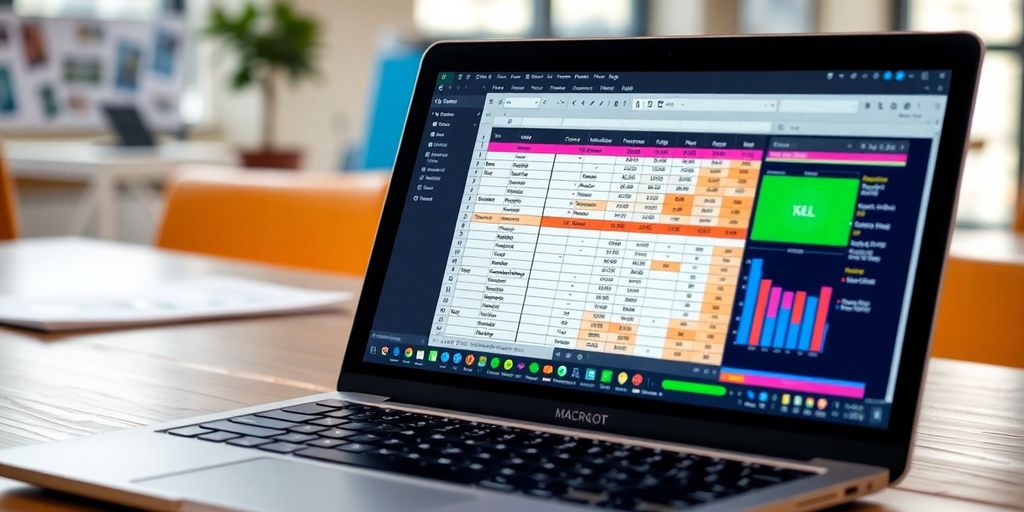
Organização de Código
Para garantir que nossas macros sejam eficientes e fáceis de entender, devemos sempre organizar o código. Aqui estão algumas dicas:
- Comente seu código: Isso ajuda a lembrar o que cada parte faz.
- Use nomes descritivos: Nomes claros para variáveis e funções facilitam a leitura.
- Divida em partes: Se a macro for longa, divida-a em funções menores.
Documentação de Macros
A documentação é essencial para que outros (ou nós mesmos no futuro) consigamos entender o que foi feito. Devemos:
- Criar um guia de uso.
- Incluir exemplos de como usar a macro.
- Manter um registro de alterações feitas.
Manutenção e Atualização de Macros
As macros precisam ser mantidas e atualizadas regularmente. Algumas práticas incluem:
- Testar frequentemente: Isso ajuda a identificar problemas antes que se tornem grandes.
- Revisar o código: Verifique se ainda está funcionando conforme o esperado.
- Adaptar às mudanças: Se o Excel ou nossos processos mudarem, devemos ajustar as macros.
Lembre-se: Manter nossas macros organizadas e documentadas é fundamental para o sucesso a longo prazo.
Ao seguir essas práticas, podemos garantir que nossas macros sejam não apenas funcionais, mas também fáceis de usar e entender. Isso inclui aprender a criar e formatar tabelas, inserir fórmulas simples e usar funções comuns, como soma e média.
Integração de Macros com Outras Ferramentas
Macros e Integração com Outlook
As macros no Excel podem ser usadas para se conectar com o Outlook, facilitando o envio de e-mails diretamente de nossas planilhas. Isso nos ajuda a automatizar o envio de relatórios e atualizações. Podemos criar uma macro que, ao ser executada, envia um e-mail com os dados mais recentes da planilha. Para isso, precisamos:
- Habilitar a referência do Outlook no VBA.
- Criar um objeto de e-mail.
- Preencher os campos de destinatário, assunto e corpo.
Uso de Macros com PowerPoint
Outra forma de integrar macros é com o PowerPoint. Podemos usar macros para gerar apresentações automaticamente a partir de dados do Excel. Isso é útil para criar relatórios visuais. Para isso, devemos:
- Criar uma macro que acesse o PowerPoint.
- Adicionar slides e conteúdo a partir do Excel.
- Personalizar a apresentação conforme necessário.
Conectando Macros a Bases de Dados
As macros também podem se conectar a bases de dados, permitindo que extraiamos e manipulemos dados de forma eficiente. Com isso, conseguimos otimizar a análise de dados. Para realizar essa conexão, devemos:
- Usar consultas SQL dentro do VBA.
- Estabelecer uma conexão com a base de dados.
- Importar ou exportar dados conforme necessário.
A integração de macros com outras ferramentas é uma maneira poderosa de aumentar nossa produtividade e eficiência no trabalho. Ao automatizar tarefas, conseguimos focar em atividades mais importantes e estratégicas.
Avançando no Uso de Macros
Técnicas Avançadas de VBA
Ao dominarmos o básico das macros, podemos começar a explorar técnicas mais avançadas no VBA. Isso nos permite criar soluções mais complexas e personalizadas. Algumas técnicas que podemos considerar incluem:
- Uso de loops para repetir ações.
- Criação de funções personalizadas.
- Manipulação de eventos para automatizar respostas a ações do usuário.
Automação de Processos Complexos
A automação de processos complexos é uma das maiores vantagens de usar macros. Com isso, conseguimos economizar tempo e reduzir erros. Para automatizar um processo, devemos:
- Identificar as etapas repetitivas.
- Criar uma macro que execute essas etapas.
- Testar a macro para garantir que funcione corretamente.
Exemplos de Projetos Avançados
Para nos inspirar, podemos olhar para alguns exemplos de projetos avançados que utilizam macros:
- Relatórios automáticos que coletam dados de várias planilhas.
- Dashboards interativos que atualizam informações em tempo real.
- Integração de dados entre Excel e outras ferramentas, como bancos de dados.
Ao avançarmos no uso de macros, abrimos um mundo de possibilidades que podem transformar a maneira como trabalhamos com dados.
Recursos e Comunidades para Aprender Mais
Blogs e Sites Recomendados
Para quem deseja se aprofundar no uso de macros no Excel, existem diversos blogs e sites que oferecem conteúdos valiosos. Aqui estão alguns que consideramos essenciais:
- Excel Easy: Um site que ensina desde o básico até técnicas avançadas.
- Chandoo.org: Focado em tornar você um ninja do Excel.
- Excel Jet: Oferece dicas rápidas e truques para melhorar sua produtividade.
Comunidades Online de Excel
Participar de comunidades online é uma ótima maneira de aprender e trocar experiências. Algumas das mais populares incluem:
- Fórum do Excel: Um espaço para tirar dúvidas e compartilhar conhecimentos.
- Reddit – r/excel: Uma comunidade ativa onde podemos discutir sobre macros e muito mais.
- Grupo no Facebook: Vários grupos dedicados ao Excel, onde podemos encontrar dicas e tutoriais.
Cursos e Tutoriais Avançados
Para aqueles que buscam um aprendizado mais estruturado, os cursos online são uma excelente opção. Um exemplo é o curso online vba: manipulação e limpeza de dados – excel, onde podemos dominar a automação no excel com vba! Aprendemos a criar funções personalizadas, manipular dados e otimizar processos para resolver desafios complexos de forma eficiente.
Aprender sobre macros e VBA pode transformar a maneira como trabalhamos com dados no Excel. Investir tempo em aprender essas habilidades é fundamental para nossa evolução profissional.
Conclusão
Aprender a usar macros no Excel pode parecer difícil no começo, mas com prática e paciência, você pode se tornar um expert. As macros ajudam a automatizar tarefas repetitivas, economizando tempo e esforço. Neste artigo, mostramos como você pode começar a criar suas próprias macros, mesmo que seja a sua primeira vez. Lembre-se de que a prática leva à perfeição. Continue explorando e testando novas ideias, e logo você verá como as macros podem transformar a sua maneira de trabalhar com Excel. Não desista, e divirta-se aprendendo!
Perguntas Frequentes
O que são macros no Excel?
Macros são pequenas sequências de comandos que ajudam a automatizar tarefas no Excel. Elas podem realizar ações repetitivas de forma rápida.
Como posso criar uma macro?
Para criar uma macro, você pode usar o gravador de macros do Excel, que registra suas ações e as transforma em um comando que pode ser executado novamente.
Caso você já tenha um nivel mais avançado, clique aqui e veja nosso post sobre como criar macros com SQL.
Macros são seguras?
As macros podem ser seguras, mas também podem conter riscos. É importante ter cuidado e usar macros de fontes confiáveis.
Posso editar uma macro depois de criá-la?
Sim, você pode editar uma macro usando o Editor VBA, onde é possível modificar o código da macro.
Quais são os benefícios de usar macros?
Usar macros pode economizar tempo e esforço, especialmente em tarefas que você faz frequentemente. Elas tornam o trabalho mais eficiente.
Como posso depurar uma macro que não está funcionando?
Para depurar uma macro, você pode usar ferramentas de depuração no Editor VBA, que ajudam a identificar onde está o erro.
É difícil aprender a usar macros?
Não é difícil! Com prática e paciência, qualquer um pode aprender a usar macros no Excel, mesmo iniciantes.
Onde posso encontrar mais informações sobre macros?
Existem muitos recursos online, como blogs, cursos e comunidades, onde você pode aprender mais sobre macros e como usá-las.






[…] Macros e VBA: Se você está confortável com programação, pode usar macros e VBA para criar funções personalizadas que atendam às suas necessidades específicas. […]